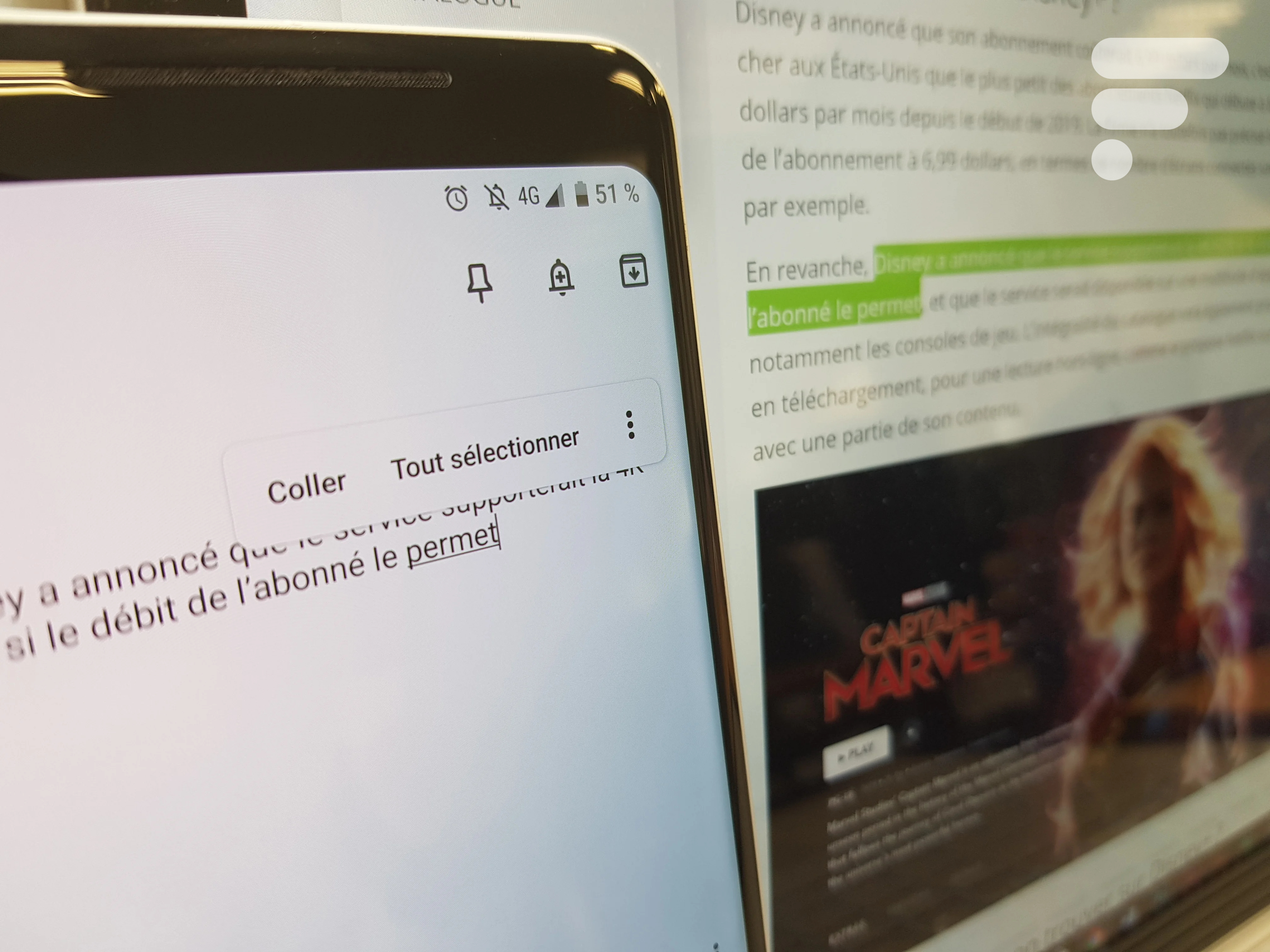
N’avez-vous jamais voulu copier une adresse envoyée dans un mail que vous lisez depuis votre ordinateur pour la coller dans votre application de navigation sur votre smartphone ? Dans une situation normale, il faudrait quitter votre ordinateur, prendre votre téléphone, aller dans votre application de mails, copier l’adresse puis la coller dans votre application de navigation.
Heureusement, il existe des alternatives bien plus pratiques pour copier-coller du texte entre son smartphone Android et son ordinateur, on vous explique comment faire !
L’installation
Alt-C est une application qui fonctionne en parallèle sur le smartphone et sur l’ordinateur. Pour Android, elle peut être téléchargée depuis le Google Play Store. Pour votre Mac ou PC, le fichier d’installation est disponible depuis le site d’Alt-C pour Windows ou macOS. Après téléchargement, il suffit de l’installer normalement, comme tout logiciel, en lançant le fichier .exe .dmg.
La configuration
Après avoir installé l’application (Android) et le logiciel (Windows et macOS), il faut les ouvrir sur les deux plateformes. Premièrement du côté du smartphone il faut récupérer le code d’activation, ce code unique permettra aux serveurs de Alt-C d’associer les deux terminaux.
Rendez-vous ensuite sur l’ordinateur pour rentrer les informations du smartphone. Donnez-lui le nom de votre choix puis rentrez le code à 8 chiffres donné par l’application.
Vos terminaux sont bien connectés entre eux.
Il faut ensuite configurer les raccourcis clavier. Cela se passe sur votre ordinateur, allez dans la catégorie « Hotkeys » pour choisir vos raccourcis pour copier ou coller le texte. De base, ce seront les touches CTRL + ALT + C pour copier et ALT + V pour coller.
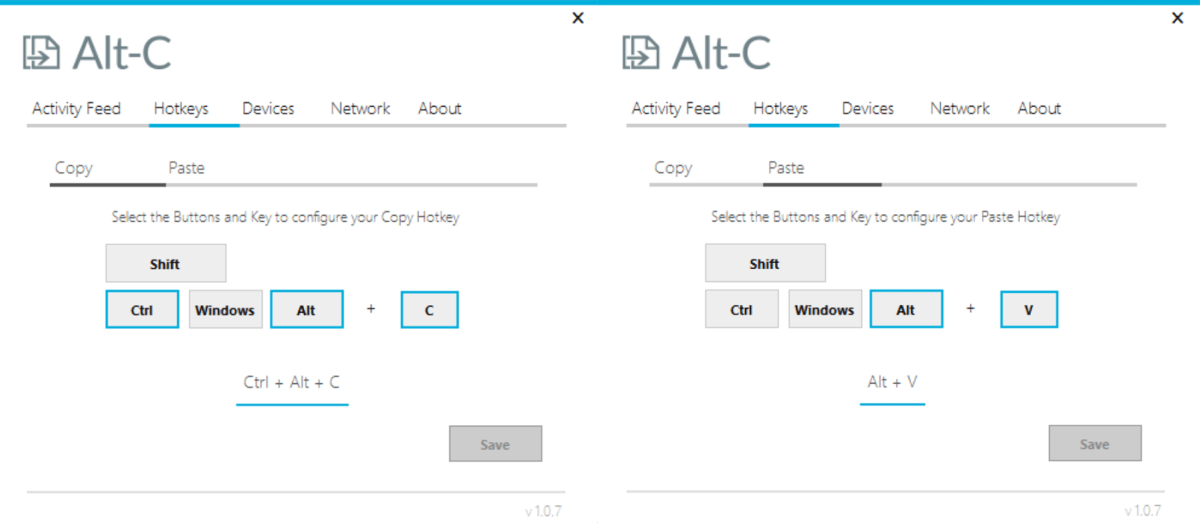
L’utilisation
Pour copier du texte de Windows à Android il vous suffit de faire comme pour une copie de texte classique : surligner le texte à copier et faites le raccourci clavier configuré dans Alt-C. Dans notre cas, CTRL + ALT + C.
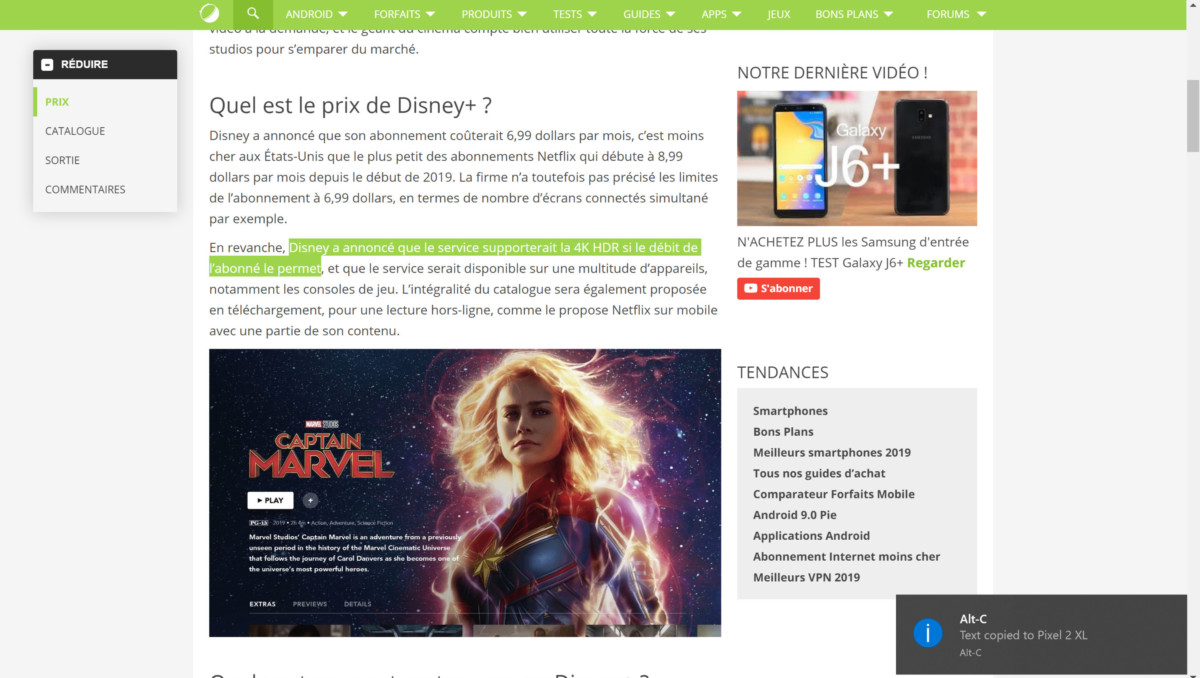
Une petite fenêtre devrait s’afficher vous confirmant que le texte a été copié et envoyé à votre terminal. Rendez-vous donc sur votre smartphone. Une notification s’affiche alors pour vous confirmer que le texte a été transféré. Vous pouvez alors coller le texte là où vous le souhaitez !
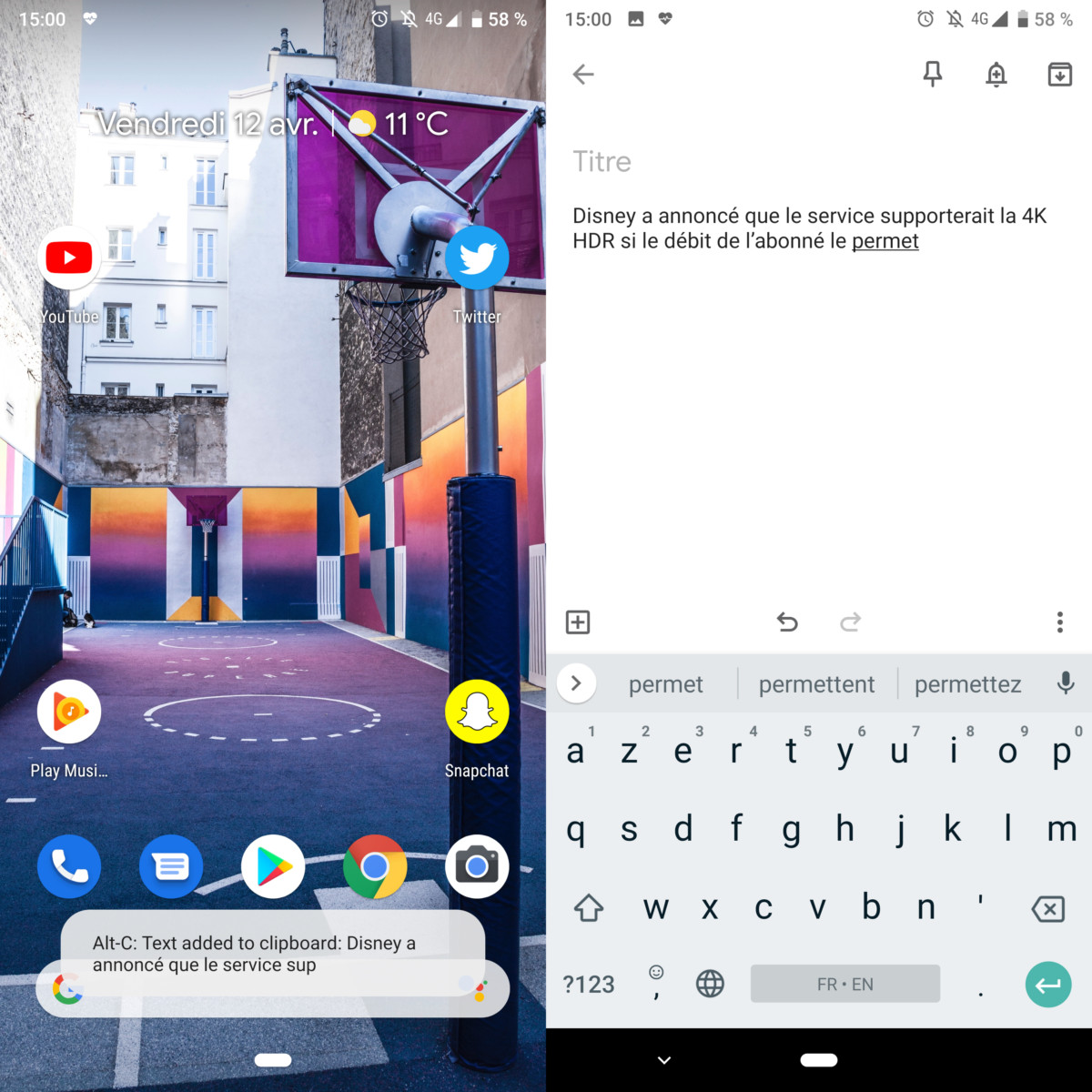
Pour copier du texte de votre smartphone Android vers votre ordinateur il suffit de copier comme tout texte classique sur votre téléphone et de faire le raccourci clavier prévu au collage de texte de Alt-C, dans notre cas : ALT + V.
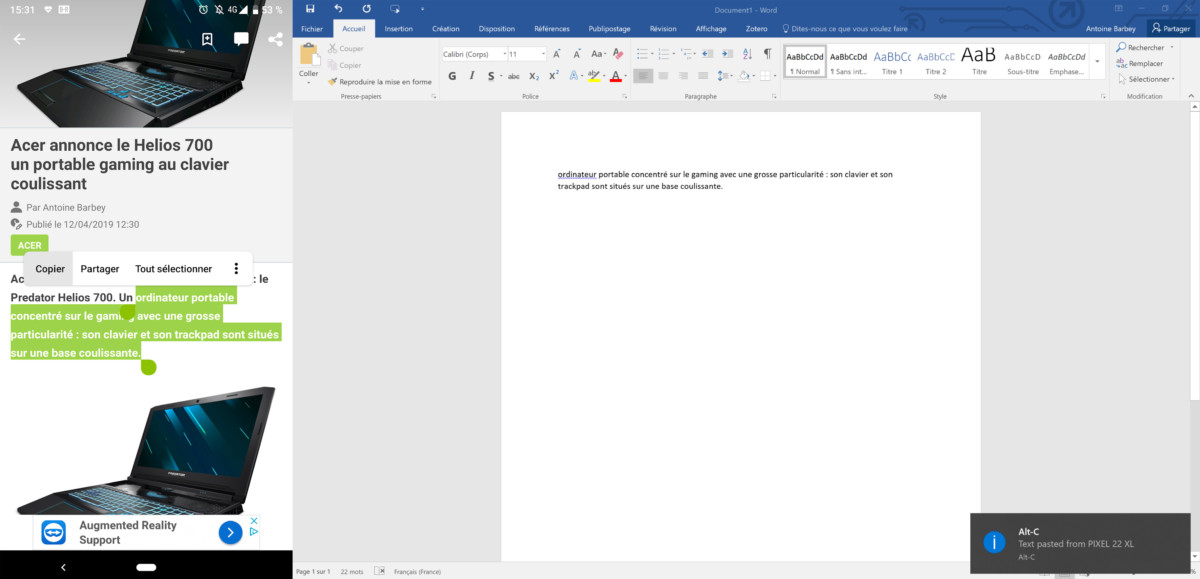
Vous êtes fin prêt pour transférer votre texte copié entre votre smartphone et votre ordinateur.
Pour télécharger Alt-C, vous pouvez l’installer pour votre smartphone depuis le Play Store — et bientot sur iOS — et depuis le site d’Alt-C pour la partie Windows et macOS.
Chaque matin, WhatsApp s’anime avec les dernières nouvelles tech. Rejoignez notre canal Frandroid pour ne rien manquer !
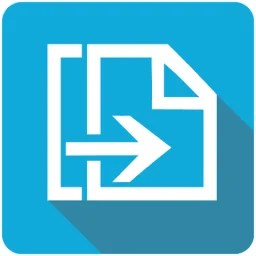





















Les OS evoluent, mais pas les applis Nous sommes en 2021 et la derniere MàJ de cette appli sur Android date de 2017 ... A croire que les decs ont laissé tomber l'affaire ! Pas suivi - et ben moi aussi je ne suis pas ! Dommage.
J’ai déjà été gentil de te fournir des explications et des liens alors que tu n’es pas capable de chercher sur Google. Donc si tu ne comprends pas que AirDrop et le Cloud sont des méthodes modernes et très efficaces , tu t’adresses à quelqu’un d’autre. Parce que chez moi et chez d’autres ça règle parfaitement le problème. (Au nom de quoi Apple devrait s’adapter aux PC et aux configurations préhistoriques ? Tu veux pas un lecteur de disquettes aussi ? ) Et parce que les polémiques gratuites qui durent sur des semaines, ça ne m’intéresse pas. D’autant que tu as le Web pour te renseigner. Ah oui ! Tu n’as pas de connexion. 😂 EDIT : en plus tu parlais d’iPhone 4 au début , puis d’iPhone 5 et 6 maintenant. Donc ta sincérité est plus que douteuse. ICloud fonctionne très bien entre iOS et Windows 7. Il te suffisait de chercher. Mais tu n’as pas de connexion et la possibilité d’installer de programmes. Bizarre ! Tu travailles dans une entreprise bien curieuse qui n’a pas l’air de donner de l’importance à la productivité et qui permet à ses employés d’insérer une clef USB personnel dans ses ordinateurs. Ce qui d’ailleurs est contraire aux règles élémentaires de sécurité. Encore plus bizarre.
Le <I> «problème » </I> dont tu parles vient de Microsoft qui considère que iOS est minoritaire et ne veut donc pas investir pour résoudre une gêne qui affecte une minorité de personnes. Apple l’a réglé par des méthodes modernes mais malheureusement tes collègues et toi n’avez pas de connexions. 😖 Donc à partir de là, je ne vois pas que dire.
La solution de slayer84 a le défaut d'être payante et lente. Payante car il faut acheter cette clé USB et lente cari il faudra passer par l'étape transfert dans cette clé USB des fichiers avant de le faire sur le pc. Deux défauts que la solution Android par câble usb n'a pas. J'ai testé personnellement tes deux solutions: câbles USB et programme de transfert. Ta solution par câble ne permet pas de transférer tous les formats de fichiers. Je n'ai pu le faire que pour les photos et les vidéos mais pas pour tous les autres fichiers de format différent ( comme pdf) enregistrés dans l'iphone. Cette solution n'est donc pas la bonne. La solution du programme n'est pas bonne non plus car je n'ai pas les droits pour installer/exécuter un nouveau programme sur le pc considéré (voir les postes précédent sur les droits restreints). Ils se trimballaient avec une clé usb acheté entre chez eux et le boulot. Slayer84 propose qu'ils se baladent au boulot avec leur clé iphone payante ralentissant le transfert: le transfert sera smartphone-clé usb-pc au lieu de smartphone-pc. Ta solution câble a donné un faux espoir à mes collègues. Celle du programme était complètement HS au vu du contexte. Mais y a t'il une alternative ios gratuite et aussi rapide que celle des collègues (smartphones android) dans ce contexte professionnel? Il y a quelques années il n'en avait pas, apple ou d'autres ont ils enfin résolu ce problème?
D'après toi Apple a réglé ce problème par des méthodes modernes. Mais c'est faux car le problème n'a pas été réglé. Sachant que windows est un standard historique des ordinateurs et que les prix des iphones est élevé, Apple aurait pu faire l'effort de s'adapter en trouvant une solution gratuite et simple au transfert de tous les types de document entre un iphone et un pc: pas d'installation manuelle de programme, pas de paiement de clé usb ni d'abonnement internet. Vais redire à ces collègues ce que j'avais dit il y a quelques années: "pas de solution non payante et simple, donc attendez qu'Apple facilite enfin ces transferts de documents soit lors de votre changement de smartphone, prenez un android." Comme quoi quelques années plus tard tout change mais rien ne change. il y a environ 10 ans, le premier smartphone android pouvait déjà se connecter par câble aussi facilement qu'aujourd'hui à un PC. Pourtant Android était beaucoup plus minoritaire que IOS actuellement. Veux tu dire que c'est la faute de Microsoft que l'on peut transférer par câble seulement les photos et les vidéos d'un Iphone vers un PC? Veux tu dire que c'est la faute de Microsoft que l'on ne peut rien transférer par câble des fichiers (tous les formats) du pc vers iphone?
C’est un peu plus clair. Mais ce que tu dis est inexact, ou alors j’ai toujours pas tout compris. La solution de Slayers84 est celle que j’utilise parfois. Hormis l’achat de la clef USB (qui est polyvalente et compatible avec n’importe quel OS) , il n’y a rien de payant. Ça on te l’a déjà dit. En ce qui concerne les transferts par câble de iOS vers Windiows : c’est simple , il suffit de connecter l’iPhone avec ton câble , et l’unité de stockage de ton smartphone va apparaître sur le bureau de Windows. Puis tu fais des copier-coller vers les dossiers de ton choix ,ou tu laisses Windows faire si ta configuration le prévoit. Dans le sens inverse c’est un peu plus compliqué car Windows’ qui est en position dominante sur le marché des ordinateurs n’a pas le souci de gérer nativement les particularités de iOS. Exemple : les metadata des photos transférées de Windows vers iOS sont parfois perdues ou erronées si on ne passe pas par iTunes qui a été conçu pour préserver l’intégrité des données pendant le transfert (et, je ne parle même pas ici du chiffrement des données et des DRM). Mais contrairement aux légendes urbaines qui circulent ici, Apple ne verrouille pas bêtement l’accès à ses smartphones puisqu’il existe des solutions tierces qui peuvent remplacer iTunes. Mais je ne peux pas te garantir que ces solutions sont aussi efficaces qu’iTunes. Sur la base de quelques mots-clés qui se trouvent dans ton commentaire, voilà où m’a mené Google : http://www.iphone4.fr/transferer-des-fichiers-sur-liphone-sans-itunes-ifunbox/
Je te trouve brouillon. Peux-tu donner un exemple concret de ce que tu veux faire? Du concret , stp. Parce que normalement c’est simple. Slayers84 et moi avons fait notre possible pour t’expliquer.
Slater84 m'a donné une solution que je ne connaissais pas. Malheureusement elle est payante. Je veux trouver un moyen simple et gratuit de transférer, avec le câble USB du chargeur, des fichiers d'un pc windows 7 vers un iphone 5 et 6. Ces fichiers peuvent être de différents formats : sons, images, vidéo, traitement de texte, fichiers spécifiques à d' autres programmes. Merci d'avance pour le lien du site expliquant ta solution.
Ma solution est universelle : tu connectes l’iPhone au PC comme n’importe quel périphérique. Ça prend 1 minute. 2 si le driver n’est pas déjà installé. Tu te compliques l’existence pour rien. Si tu ne comprends pas , utilise Google.
Je reprends la question de mon dernier post. Peux tu stp m'envoyer un site fiable décrivant ta solution ? Merci d'avance.
Tu as juste un problème de driver sur ton PC.
Je n'ai rien trouvé sur Google -comme site expliquant comment tansférer par câble usb (de charge) gratuitement et simplement (sans aucune installation de programme) n'importe quel type de fichiers entre un iphone et un pc. Aurait tu l'amabilité de me donner un lien?
Par Google, quoi
Pour envoyer du texte (avec AirDrop) -comme une adresse Web par exemple- la connexion Bluetooth est suffisante. Le transfert prend une seconde. Mais comme le dit Slayers84, il est préférable d’activer le WiFi aussi pour les gros fichiers (vidéos, musique, images etc....). EDIT : en fait , dans tous les cas la connexion Wifi sera quand même activée pour établir la liaison peer-to-peer. Les données chiffrées ne passent pas par le réseau Internet.
900 euros pour une unité centrale avec un Core i3, 128 Go de stockage et 8 Go de RAM ? 😮😮 Apple se fait toujours autant plaisir sur les prix.
Le presse papier universel Apple fonctionne en local sur une courte durée entre appareils Apple proche avec wifi, Bluetooth et handoff activé. AirDrop c’est un genre de wifi direct qui reconnaît automatiquement les appareils Apple Mac et iOS soit les contacts autorisé soit tout le monde et qui peut fonctionner même sur un réseau différent. Il n’y a pas de cloud avec ça.
Vu que ça prend déjà de base tout ce qui est copié sur le mobile avant même la séquence de touche sur le PC, ça veut dire qu'il ne faut plus rien copier de privé sur le téléphone... Perso je préfère utiliser Keep de Google (ou un brouillon sur Gmail). C'est un peu plus compliqué mais au moins je sais par chez qui les données que je veux coller transitent.
Question sur cette solution et Airdrop. Ça reste au niveau du réseau local ou ça va dans un cloud quelconque ? Parce que dans ce dernier cas, évitez de copier coller vos mots de passe de votre ordinateur vers votre téléphone avec ce genre de solutions.
iPhone, iPad, iwatch. Hé ben ça a dû te coûter bonbon.
Perso j'utilise pushbullet, mais je sais pas à quel point c'est privé ou non...
ou alors utiliser google keep
<Blockquote> Pour télécharger Alt-C, vous pouvez l’installer pour votre smartphone depuis le Play Store — et bientot sur iOS — et depuis le site d’Alt-C pour la partie Windows et macOS. </Blockquote> Sur iOS/MacOS il suffit d’envoyer avec AirDrop. Rien à installer, rien à faire de particulier. Et ça existe depuis des années.
Merci pour l'info !
Sinon il y a une app universelle : Evernote
Voilà pourquoi Apple sera toujours en avance... J'ai un IPhone et un Mac, hop c'est fait, sans prise de tête . Parfaite synchronisation entre mon mac, mon iPhone, mon IPad, ma watch. Même mamy ne se casse pas la tête, elle adore...
Forcément une combinaison différente malheureusement, moi j'utilise Clipbrd Beta en extension Chrome et Application Android ça marche très bien
Au 2000 boules en plus que tu as payé pour les produits, j'installerai bien cette application.
Est-ce qu'un simple Ctrl + C fonctionnerait ou il faut forcément une combinaison différente ?
Ce contenu est bloqué car vous n'avez pas accepté les cookies et autres traceurs. Ce contenu est fourni par Disqus.
Pour pouvoir le visualiser, vous devez accepter l'usage étant opéré par Disqus avec vos données qui pourront être utilisées pour les finalités suivantes : vous permettre de visualiser et de partager des contenus avec des médias sociaux, favoriser le développement et l'amélioration des produits d'Humanoid et de ses partenaires, vous afficher des publicités personnalisées par rapport à votre profil et activité, vous définir un profil publicitaire personnalisé, mesurer la performance des publicités et du contenu de ce site et mesurer l'audience de ce site (en savoir plus)
En cliquant sur « J’accepte tout », vous consentez aux finalités susmentionnées pour l’ensemble des cookies et autres traceurs déposés par Humanoid et ses partenaires.
Vous gardez la possibilité de retirer votre consentement à tout moment. Pour plus d’informations, nous vous invitons à prendre connaissance de notre Politique cookies.
Gérer mes choix